使用以下过程可基于主风管的中心点建模 T 形三通管件的支管。添加圆形几何图形,创建轮廓,然后应用拉伸修改器。
- 若要创建 T 形三通的变径管,请修改工作平面。在“YZ 平面”上单击鼠标右键,单击“可见”;然后在“ZX 平面”上单击鼠标右键,单击“可见”。
会关闭 YZ 平面。在零件浏览器中其图标不可用(暗显)。ZX 平面是建模区域中的可见工作平面。
- 在零件浏览器中,在“ZX 平面”上单击鼠标右键,然后单击“添加轮廓”
 “圆形”。
“圆形”。 圆形轮廓定义管件(如弯头)的直径和接头。可以为更加复杂的图形添加更多几何图形线和圆形轮廓。
- 通过在启用中心模式的情况下使用对象捕捉,选择主风管的圆形轮廓的圆心,然后输入 6" (152 mm) 作为半径。
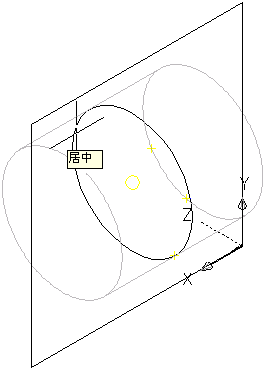
会创建一个圆形轮廓,并将它添加到零件浏览器中的“ZX 平面”。
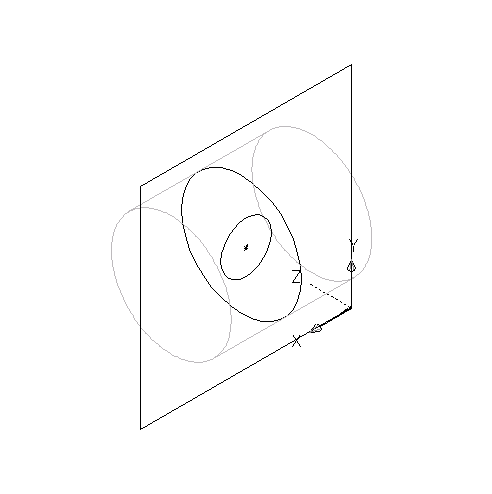
- 在零件浏览器中,在“修改器”上单击鼠标右键,然后单击“添加拉伸”。
- 在建模区域中为支管选择圆形轮廓。
将显示“拉伸修改器”对话框。
- 在“风道末端装置”下,选择“单向”作为“类型”,然后输入 10" (254 mm) 作为“距离”。单击“确定”。
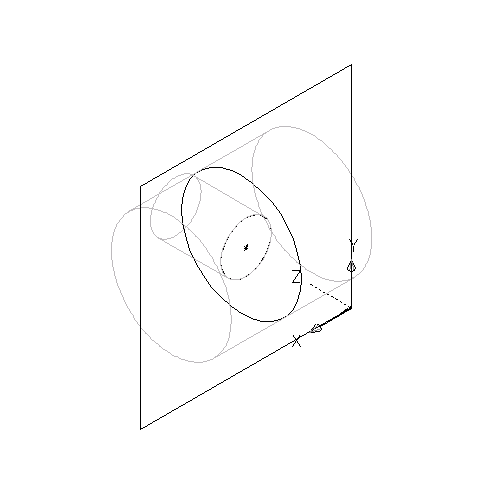
会创建一个圆柱体以表示 T 形三通的变径支管,并会将第二个拉伸修改器添加到零件浏览器中的“修改器”。
- 若要将支管翻转到主风管的另一侧,请在零件浏览器中展开“修改器”,在第二个(支管)拉伸修改器上单击鼠标右键,然后单击“编辑”。
将显示“拉伸修改器”对话框。
- 在“风道末端装置”下,选择“翻转”,然后单击“确定”。
会将支管翻转到主风管的另一侧。
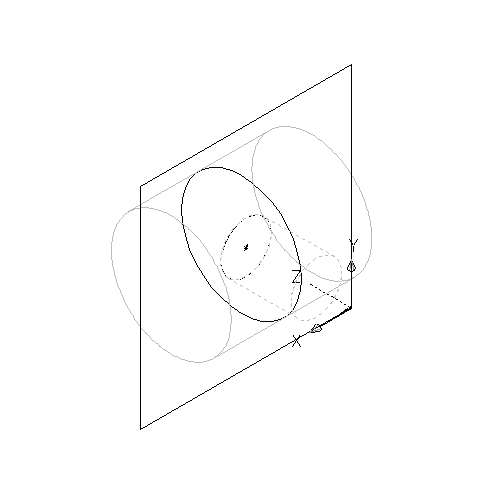 提示: 若要确认哪个拉伸修改器与某个特定特征相关联,请在零件浏览器中单击某个修改器以在建模区域中亮显相关联的特征。对于复杂的模型,可以在零件浏览器中,在该修改器上单击鼠标右键,然后单击“重命名”输入一个易于识别的逻辑名称,如“拉伸支管修改器”。
提示: 若要确认哪个拉伸修改器与某个特定特征相关联,请在零件浏览器中单击某个修改器以在建模区域中亮显相关联的特征。对于复杂的模型,可以在零件浏览器中,在该修改器上单击鼠标右键,然后单击“重命名”输入一个易于识别的逻辑名称,如“拉伸支管修改器”。